Programmet TV Time er annonceret som en ad-fri, spyware gratis og sjovt program til at gennemse og nyde TV-kanaler fra hele verden. TV Time formodes for at forbedre din video oplevelse på sites som YouTube, Twitch.tv og Vimeo. TV Time app kan lover at give nyttige links til tjenester, der gør det muligt at tilpasse video feed og dele dine yndlings øjeblikke på sociale medier. Brugere interesserede i TV Time kan tiltrækkes funktioner som ‘Dæmp lyset,’ ‘Instant fange’ og ‘Auto-HD.’ officielle side af TV Time-app selv siger “Den video tool mange taler om!”
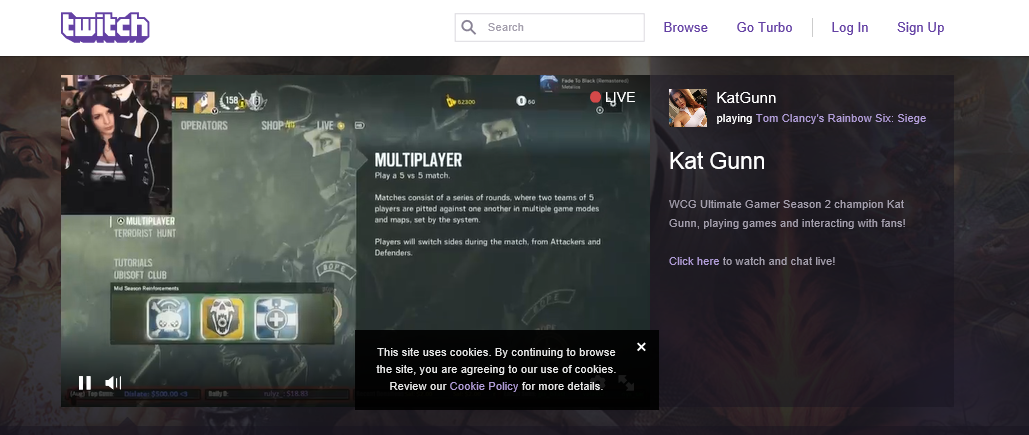 Download værktøj til fjernelse affjerne TV Time
Download værktøj til fjernelse affjerne TV Time
Men, du bør vide bedre end tillid reklamer for TV Time programmet. Du skal passe på hvad software du introducere til dit system, fordi TV Time er anset som og adware. TV Time er markeret som adware, fordi det kan mange annoncer på Google.com og indlæse salgsfremmende videoer fra sponsorer på YouTube. Google har et annoncenetværk og TV Time adware kan blokere de indfødte annoncer på sider, der bruger AdWords af Google og generere marketingmateriale fra tilknyttede forhandlere. Sikkerhedseksperter Bemærk, at TV Time adware er udviklet af forholdet mellem applikationer og fungerer meget på samme måde andre adware som humør Tube App og Movie-tilstand.
TV Time adware kan påvises under navne som Adware.Yontoo.55, PUP. Injekt og MSIL/Adware.PullUpdate.G og kan oprette en mappe i den skjulte ProgramData mappe til at gemme sine filer. TV Time adware kan køre på system start, og du kan se TVTimeService.exe kører i baggrunden. TVTimeService.exe processen kan tilføre browsere som Google Chrome og Mozilla Firefox potentielt usikkert indhold. Adware ligesom TV Time måske velkommen brugerne at installere falske opdateringer til Adobe Flash Player, og du kan blive udsat for angreb med lystfisker udnytte Kit. Eksperter anbefaler at fjerne TV Time med en troværdig anti-malware-værktøj.
Lær at fjerne TV Time fra din computer
- Trin 1. Sådan slettes TV Time fra Windows?
- Trin 2. Sådan fjerner TV Time fra web-browsere?
- Trin 3. Sådan nulstilles din web-browsere?
Trin 1. Sådan slettes TV Time fra Windows?
a) Fjerne TV Time relaterede program fra Windows XP
- Klik på Start
- Vælg Kontrolpanel

- Vælge Tilføj eller fjern programmer

- Klik på TV Time relateret software

- Klik på Fjern
b) Fjern TV Time relaterede program på Windows 7 og Vista
- Åbn Start-menuen
- Klik på Kontrolpanel

- Gå til at afinstallere et program

- Vælg TV Time relaterede ansøgning
- Klik på Fjern

c) Slet TV Time relaterede program fra Windows 8
- Tryk på Win + C for at åbne charme bar

- Vælg indstillinger, og Åbn Kontrolpanel

- Vælg Fjern et program

- Vælg TV Time relaterede program
- Klik på Fjern

Trin 2. Sådan fjerner TV Time fra web-browsere?
a) Slette TV Time fra Internet Explorer
- Åbn din browser og trykke på Alt + X
- Klik på Administrer tilføjelsesprogrammer

- Vælg værktøjslinjer og udvidelser
- Slette uønskede udvidelser

- Gå til søgemaskiner
- Slette TV Time og vælge en ny motor

- Tryk på Alt + x igen og klikke på Internetindstillinger

- Ændre din startside på fanen Generelt

- Klik på OK for at gemme lavet ændringer
b) Fjerne TV Time fra Mozilla Firefox
- Åbn Mozilla og klikke på menuen
- Vælg tilføjelser og flytte til Extensions

- Vælg og fjerne uønskede udvidelser

- Klik på menuen igen og vælg indstillinger

- Fanen Generelt skifte din startside

- Gå til fanen Søg og fjerne TV Time

- Vælg din nye standardsøgemaskine
c) Slette TV Time fra Google Chrome
- Start Google Chrome og åbne menuen
- Vælg flere værktøjer og gå til Extensions

- Opsige uønskede browserudvidelser

- Gå til indstillinger (under udvidelser)

- Klik på Indstil side i afsnittet på Start

- Udskift din startside
- Gå til søgning-sektionen og klik på Administrer søgemaskiner

- Afslutte TV Time og vælge en ny leverandør
Trin 3. Sådan nulstilles din web-browsere?
a) Nulstille Internet Explorer
- Åbn din browser og klikke på tandhjulsikonet
- Vælg Internetindstillinger

- Gå til fanen Avanceret, og klik på Nulstil

- Aktivere slet personlige indstillinger
- Klik på Nulstil

- Genstart Internet Explorer
b) Nulstille Mozilla Firefox
- Lancere Mozilla og åbne menuen
- Klik på Help (spørgsmålstegn)

- Vælg oplysninger om fejlfinding

- Klik på knappen Opdater Firefox

- Vælg Opdater Firefox
c) Nulstille Google Chrome
- Åben Chrome og klikke på menuen

- Vælg indstillinger, og klik på Vis avancerede indstillinger

- Klik på Nulstil indstillinger

- Vælg Nulstil
d) Nulstil Safari
- Start Safari browser
- Klik på Safari indstillinger (øverste højre hjørne)
- Vælg Nulstil Safari...

- En dialog med udvalgte emner vil pop-up
- Sørg for, at alle elementer skal du slette er valgt

- Klik på Nulstil
- Safari vil genstarte automatisk
* SpyHunter scanner, offentliggjort på dette websted, er bestemt til at bruges kun som et registreringsværktøj. mere info på SpyHunter. Hvis du vil bruge funktionen til fjernelse, skal du købe den fulde version af SpyHunter. Hvis du ønsker at afinstallere SpyHunter, klik her.

